Med kart og trafikkinformasjon tilgjengelig offline, er Windows 10 Kart en uvurderlig ressurs for planlegging av lengre reiser. For å gjøre det enklere å navigere fra et sted til et annet, kan du lagre dine favorittdestinasjoner for rask tilgang til veibeskrivelser. Her viser vi deg hvordan du gjør det.
Kart-applikasjonen er standardinstallert i Windows 10 og klar til bruk. Du kan åpne den ved å trykke på Start-knappen og skrive inn «Kart». Deretter velger du Kart-ikonet i startmenyen, eller ser etter «Kart» i listen over installerte applikasjoner.
Registrere hjemme-, jobb- og bilposisjoner
Du får tilgang til dine lagrede steder i Windows Kart ved å klikke på «Lagrede steder»-symbolet i kartvinduet. Dette ikonet ser ut som en stjerne og finnes øverst til høyre.
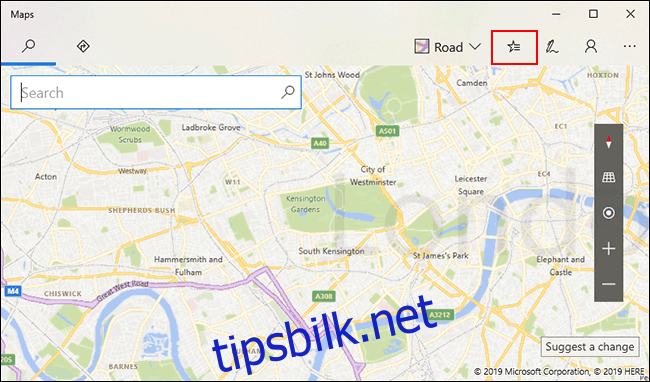
En popup-meny vises med to faner: «Favoritter» og «Samlinger». Under fanen «Favoritter» ser du tre faste steder.
«Hjem» og «Jobb» er ganske selvforklarende, mens «Bil» gir deg mulighet til å registrere hvor du parkerte bilen. Dette kan være nyttig hvis du har parkert på et midlertidig sted.
Under hver av disse finnes en «Legg til»-knapp. Ved å trykke på denne, kan du begynne å legge til lokasjoner for disse stedene.
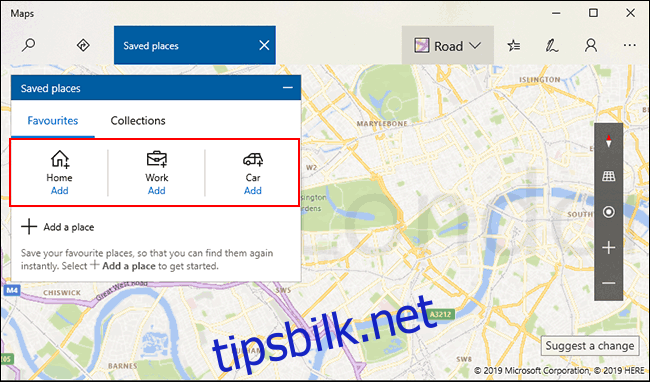
Når du har klikket på «Legg til»-knappen, dukker det opp et søkefelt. Her kan du velge ønsket sted. For eksempel, for «Hjem»-adressen, skriver du inn hjemmeadressen din og trykker på «Enter»-tasten.
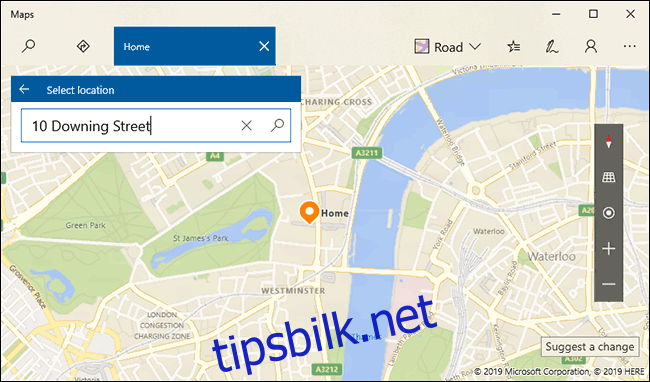
Så snart du trykker «Enter», vil det nye stedet bli lagret. Du kan enkelt hente det opp igjen via «Favoritter»-fanen i «Lagrede steder»-menyen.
Hvis du raskt trenger å finne veibeskrivelse til «Hjem», kan du klikke på «Veibeskrivelse»-linken under elementet. Dette gir deg rute fra der du befinner deg, eller fra et annet sted du angir.
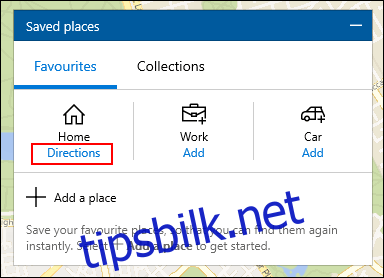
Du kan også søke etter «Hjem», «Jobb» eller «Bil» i søkefeltet i Kart. Dette vil vise disse stedene som en oppføring som du kan dele, skrive ut eller få veibeskrivelse til.
Lagre et favorittsted
Windows Kart gir deg mulighet til å lagre mer enn de tre standardstedene. Du kan lagre flere lokasjoner under fanen «Favoritter» ved å klikke på «Legg til et sted»-knappen.
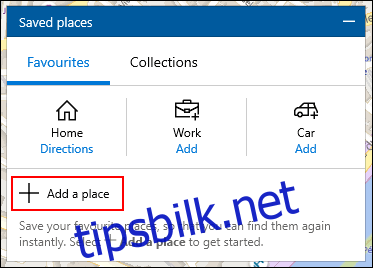
Du har to muligheter for å legge til et sted. Enten søker du etter stedet i søkefeltet, eller du velger «Velg plassering» for å manuelt flytte kartet til den ønskede posisjonen.
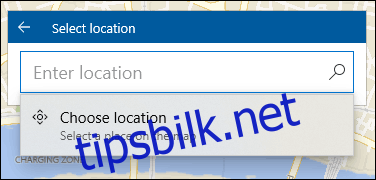
Hvis du velger å flytte kartet manuelt, justerer du det til rett posisjon og trykker deretter på «Angi»-knappen.
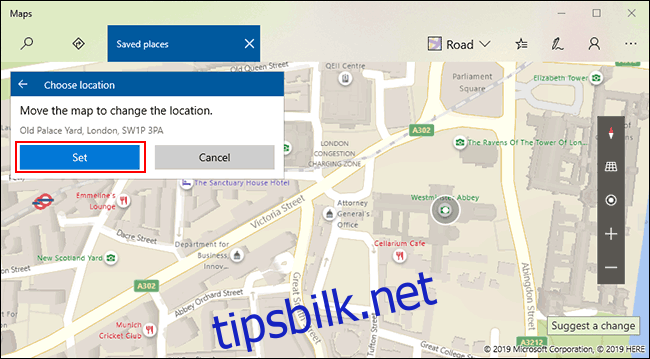
Når lokasjonen er registrert, vil den nylig lagrede adressen vises som et element under «Lagrede steder»-fanen, sammen med «Hjem», «Jobb» og «Bil»-lokasjonene.
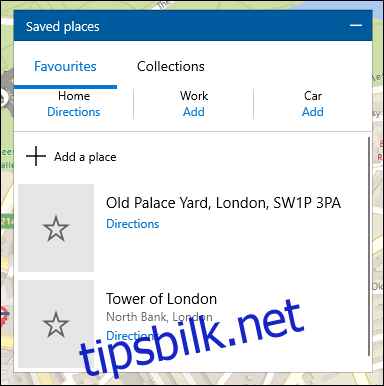
Ved å klikke på et av disse elementene, kommer du til stedsinformasjonen, der du kan dele den, legge til notater, se hva som befinner seg i nærheten, eller slette den fra favorittlisten din.
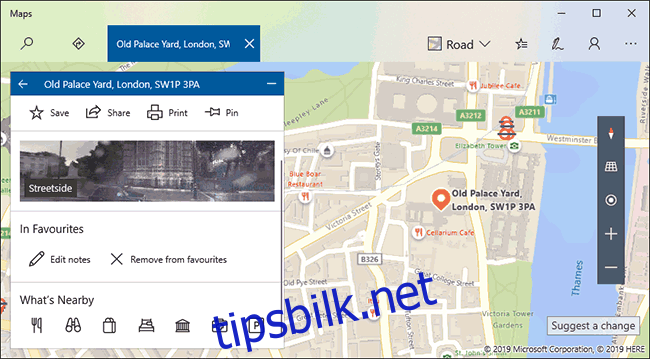
Du kan legge til så mange elementer du ønsker i listen. For rask veibeskrivelse, trykk på «Veibeskrivelse»-lenken som vises under navnet på det enkelte elementet.
Opprette en samling
Hvis du er en person